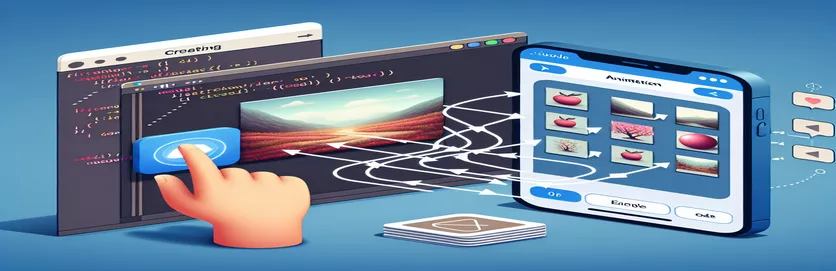Cara Membuat Awan Bergerak Selamanya: Animasi Perulangan Sederhana di iOS
Dalam pengembangan iOS, animasi benar-benar dapat menghidupkan aplikasi, menambahkan elemen dinamis dan menarik yang disukai pengguna. 🌥️ Salah satu animasi umum yang mungkin ingin Anda buat adalah efek perulangan yang halus, seperti awan bergerak melintasi layar. Animasi sederhana namun menarik secara visual ini sering digunakan dalam game, aplikasi cuaca, dan bahkan proyek pribadi untuk menciptakan suasana yang menenangkan. Jika Anda baru mengenal animasi di iOS, Anda mungkin bertanya-tanya bagaimana cara membuatnya mulus dan menghindari gangguan.
Bayangkan membuka sebuah aplikasi dan langsung melihat awan melayang lembut di layar, menciptakan latar belakang tenang yang sempurna. Efek semacam ini dapat dicapai menggunakan animasi `UIImageView` dan `UIView` di Swift. Ide dasarnya adalah untuk menganimasikan gambar yang sama (dalam hal ini awan) beberapa kali sehingga tampak bergerak terus menerus. Namun, hal itu tidak selalu semudah kelihatannya. Ada beberapa kendala yang sering dihadapi pengembang ketika mencoba membuat animasi menjadi halus, terutama ketika berhadapan dengan gambar yang berulang.
Jika Anda sudah mencoba menyiapkan efek ini dan mengalami masalah seperti awan bergerak ke arah yang salah atau menghilang, Anda tidak sendirian. Ini adalah masalah umum yang berasal dari penanganan frame atau konfigurasi animasi yang salah. Namun jangan khawatir—panduan ini akan memandu Anda melalui langkah-langkah untuk memperbaiki masalah ini, memastikan animasi Anda berfungsi dengan lancar. Sama seperti upaya pertama saya dalam menganimasikan awan, Anda mungkin perlu menyesuaikan beberapa hal sebelum mendapatkan hasil yang sempurna. 😅
Sekarang, mari selami solusi agar awan tersebut bergerak dalam putaran yang sempurna. Dengan menggunakan dua tampilan gambar dan sedikit keajaiban animasi, Anda akan menciptakan gerakan lancar tanpa akhir yang akan membuat aplikasi Anda terlihat mulus dan halus. Siap untuk memperbaiki animasi dan membuat awan melayang dengan benar? Ayo pergi!
| Memerintah | Contoh Penggunaan |
|---|---|
| UIView.animate | Perintah ini digunakan untuk menganimasikan tampilan selama durasi tertentu. Dalam hal ini, ini menganimasikan gambar awan, menciptakan efek perulangan. Contoh: UIView.animate(withDuration: totalDuration, penundaan: 0.0, opsi: [.repeat, .curveLinear], animasi: { ... }) |
| frame.origin.x | Properti frame mewakili posisi dan ukuran tampilan. Origin.x secara khusus mengatur posisi horizontal. Contoh: cloudImageView1.frame.origin.x -= self.screenSize untuk memindahkan gambar ke kiri. |
| CGRect | Struktur CGRect digunakan untuk mendefinisikan area persegi panjang dalam ruang 2D. Ini digunakan di sini untuk mengatur posisi awal dan ukuran UIImageView. Contoh: cloudImageView1.frame = CGRect(x: 0, y: 100, lebar: ukuran layar, tinggi: 100) |
| UIView.AnimationOptions | Opsi ini menentukan bagaimana animasi harus berperilaku. Opsi seperti .repeat membuat animasi berputar, dan .curveLinear mendefinisikan kurva kecepatan. Contoh: UIView.animate(withDuration: totalDuration, penundaan: 0,0, opsi: [.repeat, .curveLinear], ...) |
| weak self | Dalam penutupan, self yang lemah digunakan untuk mencegah siklus penyimpanan, yang dapat menyebabkan kebocoran memori. Ini memastikan bahwa pengontrol tampilan tidak terlalu mereferensikan dirinya sendiri selama animasi. Contoh: penyelesaian: { [diri yang lemah] _ dalam diri?.optimizeMemory() } |
| recycleClouds() | Fungsi khusus ini digunakan untuk mengatur ulang posisi gambar setelah keluar dari batas layar, memastikan bahwa gambar cloud digunakan kembali dan diulang dengan mulus. Contoh: mandiri?.recycleClouds() |
| UIImageView | Kelas UIImageView digunakan untuk menampilkan gambar di aplikasi. Sangat penting untuk menampilkan gambar cloud dalam animasi ini. Contoh: cloudImageView1 = UIImageView(gambar: cloudImage) |
| UIScreen.main.bounds | Perintah ini digunakan untuk mendapatkan dimensi layar perangkat, yang penting untuk memposisikan gambar dengan benar. Contoh: misalkan screenSize = UIScreen.main.bounds.width |
| totalDuration | Variabel ini mengontrol durasi animasi. Menyesuaikannya dapat mengubah seberapa cepat atau lambat animasi berjalan. Contoh: misalkan totalDuration = 20.0 |
Cara Kerja Skrip Animasi Cloud di iOS
Dalam contoh skrip yang diberikan di atas, tujuannya adalah untuk membuat animasi cloud yang mulus dan berkelanjutan yang berputar tanpa batas di aplikasi iOS. Ide utamanya adalah menganimasikan dua UIImageView contoh dengan gambar awan yang sama, gerakkan secara horizontal melintasi layar. Hal ini dilakukan dengan mengatur posisinya menggunakan bingkai asal.x properti dan menerapkan animasi ke posisi ini. Dua tampilan gambar digunakan sehingga ketika salah satu gambar keluar dari layar, gambar lainnya siap menggantikannya, sehingga menciptakan efek putaran yang mulus. Dengan menganimasikan pergerakan tampilan gambar, Anda dapat memberikan ilusi bahwa awan terus-menerus melayang melintasi langit. 🚀
Mari kita uraikan komponen utama kodenya. Langkah pertama adalah membuat dua tampilan gambar, masing-masing berisi gambar awan yang sama. Tampilan gambar ini ditempatkan berdampingan di layar, dengan tampilan gambar kedua dimulai dari ujung gambar pertama, menciptakan cakrawala yang berkesinambungan. Pengaturan ini sangat penting untuk memastikan bahwa ketika tampilan gambar pertama mencapai tepi layar, tampilan gambar kedua siap untuk mengambil alih. Posisi tampilan gambar dikontrol menggunakan bingkai properti, yang menentukan ukuran dan posisi tampilan dalam tampilan induk. Setiap tampilan gambar dimulai dari posisi x yang berbeda: satu dimulai dari 0, dan yang lainnya dimulai dari lebar layar.
Setelah tampilan gambar diatur, langkah selanjutnya adalah menganimasikannya. Hal ini dilakukan dengan UIView.animate fungsi, yang bertanggung jawab untuk menganimasikan tampilan dari waktu ke waktu. Itu UIView.animate Fungsi ini mengambil beberapa parameter: durasi animasi, penundaan apa pun sebelum animasi dimulai, opsi animasi (seperti mengulang animasi), dan blok animasi yang akan diterapkan. Dalam hal ini, durasi animasi diatur ke 20 detik, dan animasi diatur untuk berulang selamanya menggunakan .mengulang pilihan. Itu .curviLinear opsi memastikan bahwa animasi berjalan pada kecepatan konstan, menciptakan gerakan linier yang halus. Gambar dipindahkan secara horizontal dengan mengimbanginya asal.x dengan lebar layar.
Namun, kode tersebut dapat memberikan hasil yang tidak diinginkan, seperti gambar menghilang atau bergerak ke arah yang salah. Hal ini karena bingkai properti sedang dimodifikasi secara langsung tanpa menyetel ulang gambar saat dipindahkan ke luar layar. Solusinya adalah dengan menggunakan metode seperti daur ulangAwan, yang mengatur ulang posisi tampilan gambar ketika bergerak melampaui batas layar. Hal ini memastikan gambar berputar dengan mulus, tanpa menghilang. Metode ini memeriksa posisi x dari tampilan gambar, dan ketika salah satu gambar bergerak keluar layar, maka akan diatur ulang ke sisi lain, sehingga perulangan dapat dilanjutkan. Selain itu, menggunakan diri yang lemah di dalam blok penyelesaian memastikan tidak ada kebocoran memori karena siklus referensi yang kuat, sehingga meningkatkan kinerja aplikasi.
Membuat Animasi Cloud Looping di iOS dengan UIImageView
Solusi ini menggunakan Swift dengan kerangka UIKit untuk menganimasikan dua objek UIImageView untuk membuat loop animasi cloud yang mulus.
import UIKitclass ViewController: UIViewController {var cloudsImageView1: UIImageView!var cloudsImageView2: UIImageView!let screenSize = UIScreen.main.bounds.widthlet cloudImage = UIImage(named: "cloud.png")override func viewDidLoad() {super.viewDidLoad()setupClouds()animateClouds()}func setupClouds() {cloudsImageView1 = UIImageView(image: cloudImage)cloudsImageView2 = UIImageView(image: cloudImage)cloudsImageView1.frame = CGRect(x: 0, y: 100, width: screenSize, height: 100)cloudsImageView2.frame = CGRect(x: screenSize, y: 100, width: screenSize, height: 100)view.addSubview(cloudsImageView1)view.addSubview(cloudsImageView2)}func animateClouds() {UIView.animate(withDuration: 20.0, delay: 0.0, options: [.repeat, .curveLinear], animations: {self.cloudsImageView1.frame.origin.x -= self.screenSizeself.cloudsImageView2.frame.origin.x -= self.screenSize}, completion: nil)}}
Memperbaiki Animasi Cloud dengan Peningkatan Daur Ulang Gambar dan Penanganan Arah
Metode ini menggunakan Swift dan UIKit untuk menangani perulangan gambar cloud dengan pendekatan yang lebih canggih, menggunakan daur ulang tampilan gambar untuk mencegah hilangnya gambar dan memastikan animasi berkelanjutan yang mulus.
import UIKitclass ViewController: UIViewController {var cloudsImageView1: UIImageView!var cloudsImageView2: UIImageView!let screenSize = UIScreen.main.bounds.widthlet cloudImage = UIImage(named: "cloud.png")override func viewDidLoad() {super.viewDidLoad()setupClouds()animateClouds()}func setupClouds() {cloudsImageView1 = UIImageView(image: cloudImage)cloudsImageView2 = UIImageView(image: cloudImage)cloudsImageView1.frame = CGRect(x: 0, y: 100, width: screenSize, height: 100)cloudsImageView2.frame = CGRect(x: screenSize, y: 100, width: screenSize, height: 100)view.addSubview(cloudsImageView1)view.addSubview(cloudsImageView2)}func animateClouds() {let totalDuration = 20.0let animationOptions: UIView.AnimationOptions = [.repeat, .curveLinear]UIView.animate(withDuration: totalDuration, delay: 0.0, options: animationOptions, animations: {self.cloudsImageView1.frame.origin.x -= self.screenSizeself.cloudsImageView2.frame.origin.x -= self.screenSize}) { [weak self] _ inself?.recycleClouds()}}func recycleClouds() {if cloudsImageView1.frame.origin.x <= -screenSize {cloudsImageView1.frame.origin.x = screenSize}if cloudsImageView2.frame.origin.x <= -screenSize {cloudsImageView2.frame.origin.x = screenSize}}}
Animasi Cloud yang Dioptimalkan dengan Penggunaan Memori yang Efisien
Solusi ini menyempurnakan contoh sebelumnya dengan menggunakan strategi animasi yang lebih efisien dengan teknik pengoptimalan memori, khususnya berguna untuk aplikasi yang kompleks atau berskala besar.
import UIKitclass ViewController: UIViewController {var cloudsImageView1: UIImageView!var cloudsImageView2: UIImageView!let screenSize = UIScreen.main.bounds.widthlet cloudImage = UIImage(named: "cloud.png")var totalDuration = 20.0override func viewDidLoad() {super.viewDidLoad()setupClouds()animateClouds()}func setupClouds() {cloudsImageView1 = UIImageView(image: cloudImage)cloudsImageView2 = UIImageView(image: cloudImage)cloudsImageView1.frame = CGRect(x: 0, y: 100, width: screenSize, height: 100)cloudsImageView2.frame = CGRect(x: screenSize, y: 100, width: screenSize, height: 100)view.addSubview(cloudsImageView1)view.addSubview(cloudsImageView2)}func animateClouds() {UIView.animate(withDuration: totalDuration, delay: 0.0, options: [.repeat, .curveLinear], animations: {self.cloudsImageView1.frame.origin.x -= self.screenSizeself.cloudsImageView2.frame.origin.x -= self.screenSize}, completion: { [weak self] _ inself?.optimizeMemory()})}func optimizeMemory() {if cloudsImageView1.frame.origin.x <= -screenSize {cloudsImageView1.frame.origin.x = screenSize}if cloudsImageView2.frame.origin.x <= -screenSize {cloudsImageView2.frame.origin.x = screenSize}}}
Membuat Animasi Cloud yang Mulus di iOS
Menganimasikan gambar berulang, seperti cloud drift di aplikasi iOS, memerlukan pertimbangan yang cermat terhadap efek visual dan performa. Saat Anda mencoba mencapai putaran awan yang bergerak tanpa henti di layar, ada beberapa elemen kunci yang harus diperhatikan: waktu, arah, dan cara tampilan dikelola. Salah satu faktor terpenting dalam membuat animasi Anda mulus adalah menangani tampilan gambar secara efisien sehingga tidak hilang atau terhenti begitu saja. Menggunakan dua UIImageView contoh animasi membantu memastikan bahwa awan tampak terus bergerak, bahkan ketika satu gambar berpindah ke luar layar dan gambar lainnya menggantikannya. Penting untuk memastikan gambar disetel ulang setelah melewati tepi layar. Tanpa pengaturan ulang ini, animasi dapat rusak, menyebabkan awan menghilang atau meninggalkan celah pada loop.
Aspek penting lainnya dari animasi melibatkan frame.origin.x properti, yang digunakan untuk mengontrol posisi gambar awan. Dengan mengatur posisi horizontal gambar pada titik awal yang berbeda, Anda dapat menciptakan ilusi gerakan tanpa batas. Namun, masalah umum muncul ketika satu gambar berpindah ke luar layar dan tidak diatur ulang ke posisi yang benar. Pendekatan yang benar adalah dengan mendeteksi ketika gambar telah bergerak melewati tepi layar, lalu mengubah posisinya agar mulai lagi di sisi yang lain. Dengan menggunakan blok animasi, Anda dapat menentukan animasi berulang dan berkelanjutan yang memastikan aliran konstan. Untuk memastikan gerakannya lancar, gunakan UIView.animate metode dengan opsi seperti .mengulang untuk perulangan dan .curviLinear untuk kecepatan yang merata.
Terakhir, mengoptimalkan kode Anda untuk performa dan kelancaran sama pentingnya dengan mencapai efek visual. Anda harus meminimalkan penggunaan memori dan menghindari perhitungan yang tidak perlu selama animasi. Menggunakan weak self referensi dalam animasi berbasis penutupan membantu mencegah kebocoran memori dengan menghindari siklus penyimpanan. Selain itu, jika animasinya rumit atau jika Anda memerlukan teknik yang lebih canggih, pertimbangkan untuk menggunakannya CADisplayLink untuk pembaruan bingkai waktu nyata, yang menawarkan kontrol lebih besar atas pengaturan waktu dan kelancaran animasi. Menguji animasi pada berbagai ukuran dan orientasi layar juga penting, karena membantu memastikan animasi berfungsi seperti yang diharapkan di semua perangkat. 📱
Pertanyaan dan Jawaban Umum
- Bagaimana cara memastikan animasi cloud berputar dengan benar?
- Untuk membuat animasi cloud loop, Anda harus menggunakan UIView.animate dengan .repeat pilihan. Ini akan memastikan animasi berulang tanpa batas. Pastikan tampilan gambar kedua diubah posisinya setelah gambar pertama dipindahkan ke luar layar untuk mencegah adanya celah.
- Mengapa gambar cloud saya hilang selama animasi?
- Masalah sering kali muncul ketika gambar tidak diatur ulang dengan benar setelah dipindahkan ke luar layar. Anda perlu mengubah posisi tampilan gambar ke sisi lain layar setelah melewati tepi, menggunakan frame.origin.x.
- Apa cara terbaik untuk mengoptimalkan animasi cloud?
- Untuk mengoptimalkan animasi cloud, gunakan weak self dalam penutupan untuk menghindari kebocoran memori. Selain itu, pastikan animasinya halus dengan menggunakan UIView.animate dengan .curveLinear bahkan untuk kecepatan dan .repeat untuk animasi berkelanjutan.
- Bagaimana cara memastikan gambar cloud tetap sinkron?
- Dengan menggunakan dua tampilan gambar dan menganimasikan keduanya secara bersamaan dengan kecepatan dan durasi yang sama, Anda dapat menjaga keduanya tetap sinkron. Anda juga dapat menggunakan offsetBy metode untuk memastikan kedua gambar bergerak dalam arah dan kecepatan yang sama.
- Bisakah saya mengontrol kecepatan pergerakan awan?
- Ya, Anda dapat mengontrol kecepatan pergerakan awan dengan mengaturnya duration parameter di UIView.animate metode. Durasi yang lebih lama menghasilkan gerakan yang lebih lambat, sedangkan durasi yang lebih pendek akan meningkatkan kecepatan.
- Bagaimana jika saya ingin animasi cloud berjalan lebih cepat atau lebih lambat berdasarkan masukan pengguna?
- Untuk membuat animasi dinamis berdasarkan masukan pengguna, Anda dapat mengikat duration animasi ke variabel yang berubah saat pengguna berinteraksi dengan aplikasi. Ini memungkinkan Anda menyesuaikan kecepatan secara real-time.
- Bagaimana cara membuat animasi cloud berfungsi pada ukuran layar yang berbeda?
- Untuk membuat animasi awan berfungsi pada berbagai ukuran layar, gunakan UIScreen.main.bounds untuk menghitung lebar layar secara dinamis. Hal ini memastikan gambar cloud menyesuaikan posisinya sesuai dengan ukuran layar perangkat.
- Apa perbedaan antara UIView.animate Dan CADisplayLink?
- UIView.animate lebih lugas dan cocok untuk animasi sederhana. CADisplayLinkNamun, lebih cocok untuk pembaruan waktu nyata dan menawarkan kontrol yang lebih baik atas pembaruan bingkai, sehingga ideal untuk animasi atau permainan yang lebih kompleks.
- Bagaimana cara mencegah gambar tumpang tindih selama animasi?
- Untuk mencegah gambar tumpang tindih, pastikan lebar masing-masing gambar UIImageView diatur dengan benar sehingga gambar dimulai pada tepi layar yang berlawanan. Ubah posisi gambar saat mencapai tepi layar untuk mempertahankan aliran yang mulus.
Perbaikan Animasi untuk Pergerakan Awan yang Halus
Membuat animasi perulangan yang halus di iOS adalah keterampilan penting untuk aplikasi yang memerlukan efek gerakan yang lancar. Kunci untuk membuat animasi cloud Anda berfungsi dengan lancar adalah memahami cara mengelola tampilan gambar dengan benar. Saat satu gambar berpindah ke luar layar, Anda perlu mengatur ulang posisinya tanpa mengganggu perulangan. Solusi sederhana melibatkan penggunaan UIView.animate metode dengan .mengulang Dan .curveLinear opsi untuk menjaga animasi tetap berkelanjutan dan lancar. 🏞️
Aspek penting lainnya dalam membuat loop adalah menangani posisi gambar secara dinamis. Memposisikan ulang gambar awan kedua setelah dipindahkan ke luar layar sangat penting untuk mempertahankan ilusi gerakan tanpa akhir. Selain itu, mengoptimalkan kinerja dengan menggunakan praktik pengkodean yang efisien memastikan animasi berjalan lancar di berbagai perangkat dan ukuran layar, sehingga memberikan pengalaman yang lancar bagi pengguna.
Sumber dan Referensi
- Memberikan panduan mendalam tentang cara membuat animasi perulangan di iOS menggunakan UIView.animate. Pelajari lebih lanjut di Dokumentasi Pengembang Apple .
- Detail tentang lanjutan UIImageView penanganan dan strategi animasi yang efisien untuk aplikasi iOS dapat ditemukan di Ray Wenderlich .
- Untuk mengatasi masalah dan memperbaiki masalah animasi seperti gambar hilang, lihat tutorial ini di Sedang - Pemrograman Cepat .